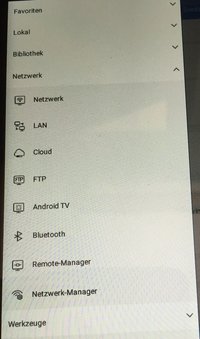Donnerstag, 14. April 2016 / 12:08
Von Amazons Fire auf Daten auf einem Apple-Rechner zugreifen
Abgelegt unter
Mobiles Leben
—
von
G. Arentzen
Möchte man von einem Amazon Fire auf seinen Mac zugreifen, etwa um Dateien zu übertragen, geht das sehr einfach!
Man nehme:
- Einen Amazon Fire
- ES Datei Explorer (Amazon App Store)
- Einen iMac, ein MacBook oder einen MacPro
Und so geht es - Apple-Seite!
- Systemeinstellungen öffnen
- Freigabe öffnen
- Auf der linken Seite den Punkt "Entfernte Anmeldung" anhaken und anklicken.
- Auf der rechten Seite sehen Sie nun folgenden Satz: Wenn Sie sich entfernt bei diesem Computer anmelden möchten, geben Sie „ssh xxx@xxxxx“ ein. Dort, wo ich Sterne (*) eingetragen habe, steht bei Ihnen eine IP-Adresse oder eine Adresse, etwa Nutzer@mein-iMac.domain
- Merken Sie sich die Angaben hinter dem @-Zeichen.
Und so geht es - ES Datei Explorer
- Installieren Sie die App ;-)
- Öffnen Sie die App.
- Wählen Sie auf der linken Seite Netzwerk - FTP
- Drücken Sie das Plus am unteren Bildrand
- Wählen Sie den Eintrag sftp
- Nun öffnet sich eine Box.
- Gleich beim ersten Punkt - Server - tragen Sie ein, was Sie sich in den Einstellungen des Macs gemerkt haben, also den Bereich hinter dem @Zeichen!
- Bei Benutzername und Kennwort tragen Sie jene Daten ein, die Sie auch zum Anmelden am Mac nutzen.
- Bei "Anziegen als" vergeben Sie einen Namen für diese Verbindung, etwa "Mein iMac". Sie können den Punkt aber auch freilassen, dann übernimmt die App den Server-Eintrag.
- Alle anderen Felder bleiben unangetastet
- Nach einem Klick auf OK sollte sich die App mit dem Mac verbinden und Sie haben Zugriff auf das komplette Dateisystem!
Viel Erfolg!